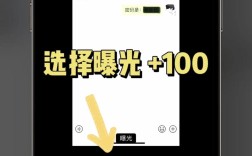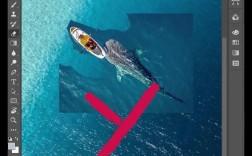是详细介绍如何在Photoshop(PS)中为打开的图片绘制参考线的步骤与技巧,涵盖基础操作、精准定位及实用功能:
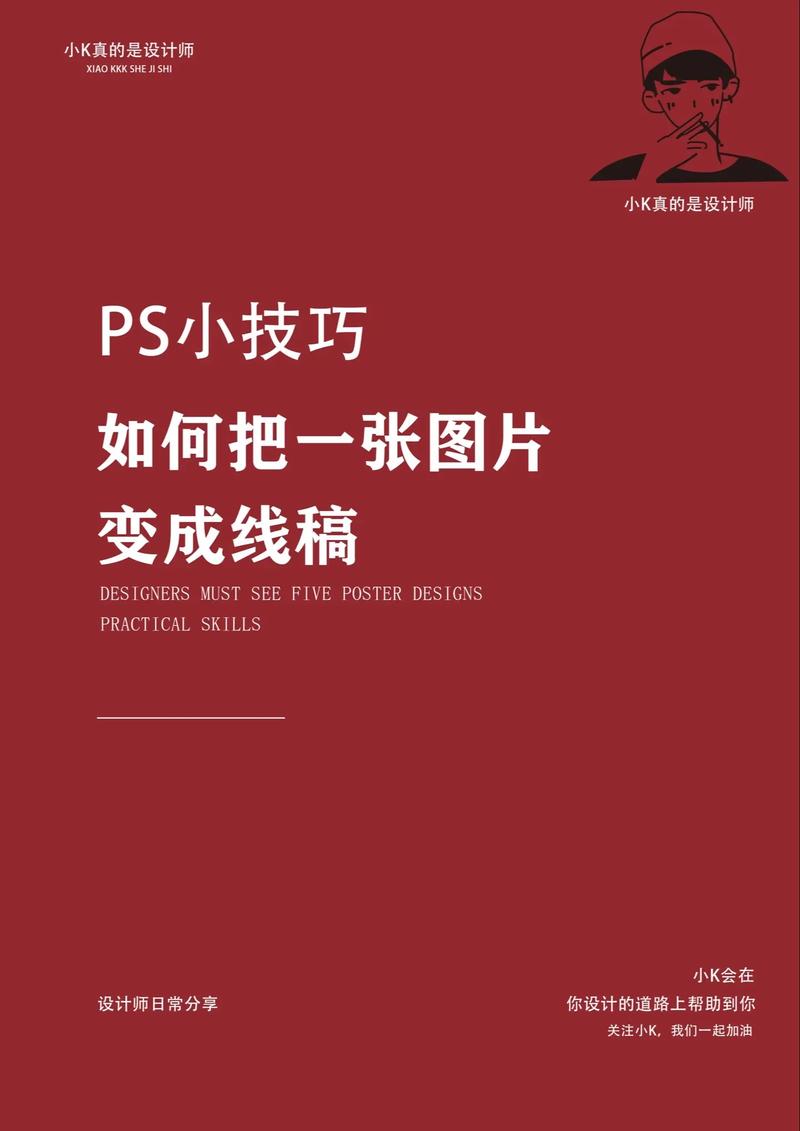
(图片来源网络,侵删)
通过标尺拖拽生成参考线
- 显示标尺:打开图片后,若左侧未显示垂直/水平标尺,可依次点击顶部菜单栏的【视图】→【标尺】(或按快捷键Ctrl+R),此时画面边缘会出现以厘米、像素等为单位的刻度数值,默认单位通常为厘米,但用户可通过右键单击标尺并选择其他计量方式调整。
- 拖动创建横向/纵向参考线:将鼠标移至顶部的水平标尺区域(显示数字的位置),按住左键向下拖拽至目标位置松开,即可生成一条水平参考线;同理,从左侧垂直标尺向右拖动则创建竖向参考线,此方法适合快速定位大致位置,常用于构图分割或元素对齐场景。
- 移动与删除:已创建的参考线可用“移动工具”重新调整位置;若需清除所有参考线,进入【视图】→【清除参考线】即可。
精确数值化新建参考线
当需要更高精度时(如严格居中对齐),可采用以下步骤:
- 调用对话框设置参数:仍先确保标尺可见,然后点击【视图】→【新建参考线…】,弹出窗口中提供两个选项:“水平”对应横向线条,“垂直”则为纵向线条,在“位置”输入框内填写具体数值(支持百分比或像素单位),输入“50%”能在画布正中心生成一条穿过图像中心的参考线;若填入“200px”,则会在距离顶部200像素处建立水平线。
- 多线组合应用:可重复上述过程添加多条不同方向的参考线,比如同时创建水平和垂直方向各一条50%的线,它们的交点即为整个画布的几何中心点,非常适合对称设计或焦点突出的需求。
- 锁定防误操作:完成布置后,建议启用【视图】→【锁定参考线】功能,防止后续编辑过程中意外移动影响布局稳定性。
进阶技巧与注意事项
- 保存含参考线的图片:由于PS默认不导出参考线,若要保留这些辅助标记,有两种解决方案:一是使用截图工具截取包含参考线的画面部分,粘贴到新文件中保存;二是用画笔工具沿参考线手动绘制相同颜色的线条替代,再随原图一同存储,前者简单快捷但可能损失画质,后者灵活可控却需一定手绘功底。
- 智能参考线联动效果:在绘制形状、选区或切片时,软件会自动产生动态对齐的临时智能参考线,帮助用户实现精准排列,此功能默认开启,可通过视图设置管理其显隐状态。
- 网格协同工作:结合网格系统能进一步提升效率,默认情况下网格间距固定,但用户可以自定义其密度和样式,配合参考线形成更复杂的排版框架。
| 操作类型 | 适用场景 | 优势特点 | 注意事项 |
|---|---|---|---|
| 标尺拖拽法 | 快速粗略定位 | 直观便捷,无需计算具体数值 | 精度较低,依赖肉眼判断 |
| 数值新建法 | 高精度需求(如居中对齐) | 可精确到像素级控制 | 需提前规划好参数设置 |
| 锁定功能激活 | 复杂项目中防止误修改 | 确保关键辅助线不被意外移动 | 记得最后解除锁定以便最终调整 |
相关问答FAQs
Q1: 为什么有时候看不到我创建的参考线?
答:可能是由于图层过多遮挡了视线,此时应检查是否开启了对应的可见性开关,或者尝试缩小当前工作区域的显示比例,某些特殊情况下(如切换至其他工具模式),参考线也可能暂时隐藏,重新切换回普通状态即可恢复显示。
Q2: 能否将自定义的参考线导出到其他文件中重复使用?
答:目前PS本身不支持直接导出单独的参考线文件,不过可以通过上述提到的截图法或画笔描边法间接实现这一目的,前者适用于简单案例,后者则更适合追求高质量的专业场景,如果频繁需要使用同一套参考配置,建议将其保存为模板文件(.psdt),下次打开时直接载入即可
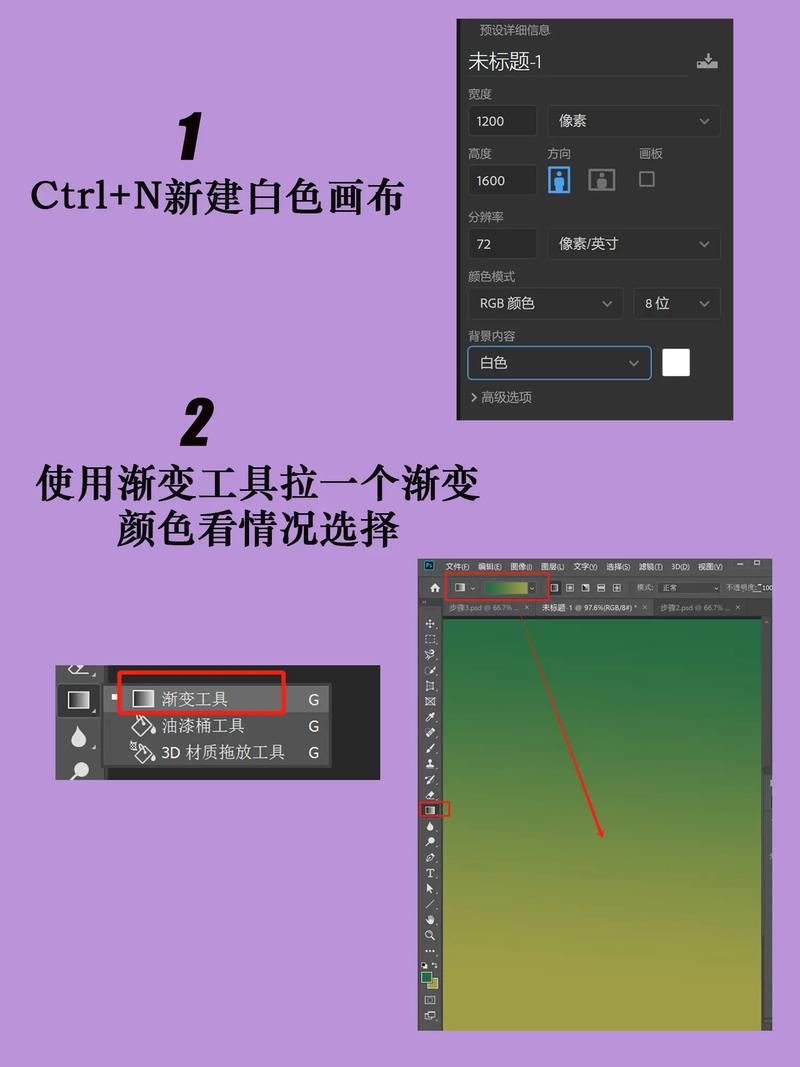
(图片来源网络,侵删)